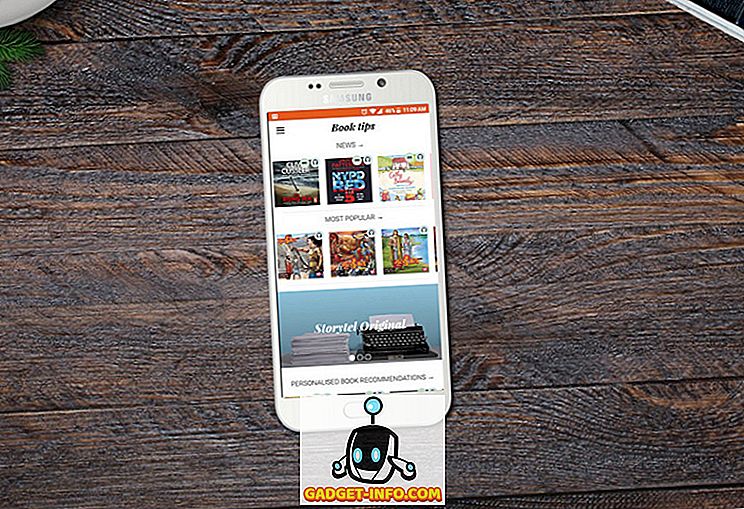Medan LG G-serien av telefoner alltid har varit dess flaggskeppsapparat som konkurrerar med likeså Apples iPhone och Samsungs Galaxy S-serie smartphones, introducerade LG i slutet av 2015 en annan rad av dess flaggskeppsapparater, som började med LG V10. Men V10, som var den första i rad av LGs V-serie av enheter, handlade mer om att föra experimentella funktioner till telefonen än en produkt som var avsedd för massmarknaden. Till exempel lanserade LG V10 med en sekundär skärm överst vilket gjorde det möjligt för användarna att få tillgång till en massa funktioner som snabb åtkomst till appar, snabba inställningar, meddelanden och mer.
Men snabbt framåt två år och V-serien har utvecklats till en produkt som känns mer som en traditionell flaggskeppsenhet snarare än något som vill göra ett uttalande. Enligt min åsikt är LG V30 LGs sanna flaggskepp i år, och medan du inte får experimentella funktioner som sekundärskärmen har telefonen blivit ett övergripande komplett paket. I ett försök att behaga sina ursprungliga kunder i V-serien, som älskade den sekundära displayen, har LG inkluderat en mjukvarufunktion som efterliknar samma funktionalitet. Det här kanske inte låter så coolt som sekundärdisplayen, men funktionen gör nästan allt som sekundärdisplayen gjorde. LG har dubbed denna funktion som "Floating Bar" och idag kommer vi att visa dig hur du kan få LG V30 Floating Bar på din Android-enhet:
Få LG V30 flytande bar på vilken Android-enhet som helst
Medan den sekundära displayen på LG V10 och V20 var ett bra tillägg, var det inte praktiskt eftersom det placerades på toppen av enheten. Detta gjorde den sekundära bildskärmen lite svår att få åtkomst till och oftare var det tvungen att använda två händer för att fullt ut utnyttja denna funktion. Medan den flytande baren inte är lika imponerande som den sekundära displayen, är den mer praktisk, eftersom du kan placera den var som helst på skärmens vänstra eller högra kant, vilket gör den mer tillgänglig. Med det ur vägen, låt oss se hur du kan få den här funktionen på din Android-enhet.
1. Först, ladda ner " Floating Bar LG V30 " -appen (gratis, med köp i app) från Play Butik.
2. Starta nu appen. Du kommer att se fyra flikar överst i appen, där du kan anpassa vad du vill visa i den flytande fältet . Som standard är du på Apps-sidan. De andra sidorna inkluderar verktyg, kontakter och webbplatser. Varje sida har en växel överst vilket aktiverar eller inaktiverar sidan .

3. Som du kan se kan du lägga till fem objekt per kategori . Om du vill lägga till ett objekt trycker du på plusknappen som är närvarande över artikelnumren. Till exempel, lägg till en app. Tryck på plusikonen och välj den app du vill lägga till från listan. På samma sätt lägger du till ytterligare fyra objekt.

4. På samma sätt kan du också lägga till objekt i sektionen verktyg, kontakter och webbplatser. Några av åtgärderna i verktygssektionen kräver dock ytterligare tillstånd som du måste ge när du blir ombedd.

5. Även om appen är gratis att ladda ner och använda kan du bara använda appsidan gratis. Om du vill lägga till verktygen, kontakterna eller webbplatsens sida måste du betala för den. Prisuppgifterna visas i bilden nedan.

6. Det är det, sluta nu av appen och du bör se den flytande streckknappen fast på antingen vänster eller höger kant på enheten. Naturligtvis kan du dra knappen för att omorganisera den till vilken sida du vill ha . Du kan trycka på knappen för att avslöja den flytande fältet som ger dig tillgång till alla objekt som vi lade till i föregående steg. Bilderna nedan visar hur den flytande fältet ser ut i funktion.

Få LG V30 flytande bar på din telefon
Som du kan se var det här en ganska enkel handledning. Appen verkar fungera bra och är lätt att installera och använda. Även om denna flytande bar inte är lika funktionell som den ursprungliga som finns på LG V30, får den fortfarande de flesta sakerna rätt. Jag använder det för att snabbt komma åt några av mina favoritappar, eftersom snabbinställningar redan är tillgängliga från snabbinställningspanelen. När det gäller kontakter och webbplatser hittade jag sällan en användning för dem. Däremot kommer ditt behov förmodligen att vara annorlunda än mina, så låt oss veta hur du planerar att använda den här funktionen på din telefon i kommentarfältet nedan.